autocad 入门配置(AutoCAD安装完第一件事就是做好优化设置)

Autocad非常卡顿怎么办?教你如何设置OP选项

首先,我们输入密令OP,弹出“选项”框,鼠标选择“打开-保存”,“文件-保存-另存为”选择2004版本,方便我们以后打开其他CAD文件能够正常显示内容。
这张图是系统默认选项。

调整好以后的效果

默认效果

关闭后的效果

其他设置呈现效果图

打印和发布基本保持默认不变:

系统设置如下:改动只有两项,取消打勾即可:
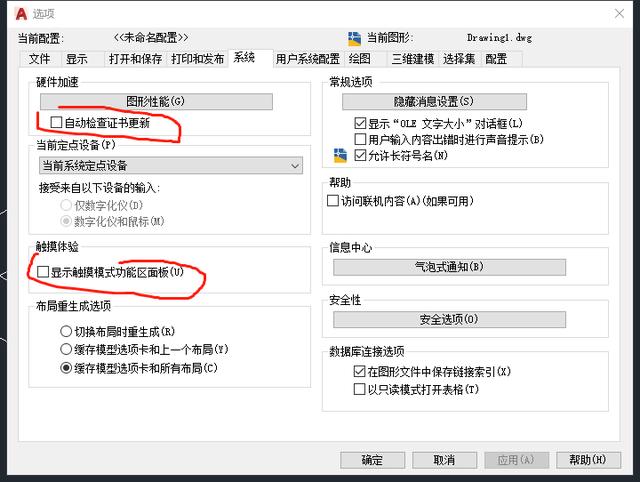
用户系统配置:如下图,基本不用修改,重点改动一下自定义右键单价,设置好后可以提高绘图效率30%:

自定义右键如此修改:

三维建模设置如下图:关掉红色区的所有勾选项:

选择集设置如下:

取消选择“指示选择区域”的对钩

捕捉和栅格设置:快捷键DS1、捕捉和栅格设置如下图:

极轴追踪如下图设置:

三维捕捉设置:

选择循环:
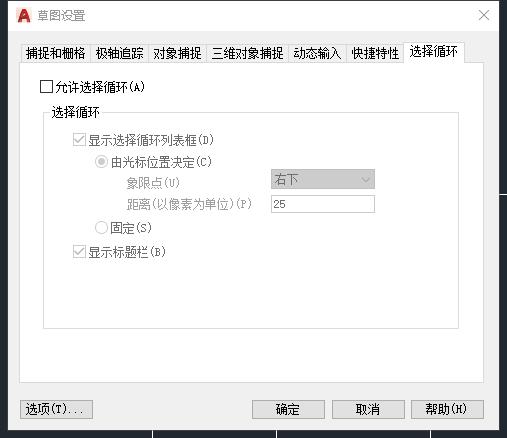
如果还有其他需要补充的内容,欢迎大家留言补充。我们下期再会!

免责声明:本文仅代表文章作者的个人观点,与本站无关。其原创性、真实性以及文中陈述文字和内容未经本站证实,对本文以及其中全部或者部分内容文字的真实性、完整性和原创性本站不作任何保证或承诺,请读者仅作参考,并自行核实相关内容。文章投诉邮箱:anhduc.ph@yahoo.com






